我们在销售工作中常常遇到要对WPS表格进行表格数据排序的情况,
那么如何对WPS表格进行排序呢?
以此销售表单为例,若我们要对销售数量进行降序排序,该怎么操作呢?
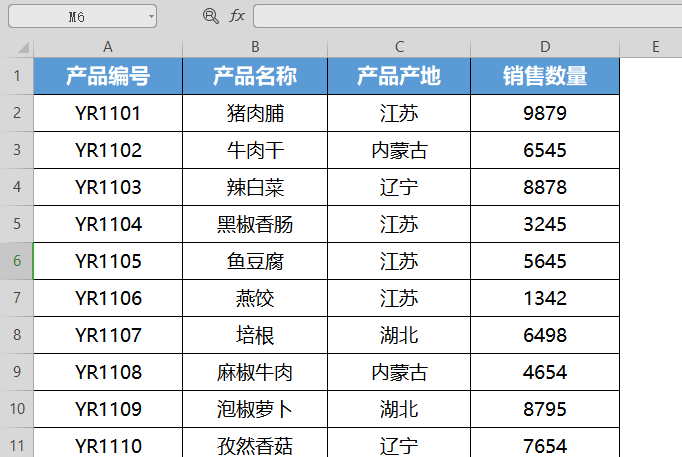
————————————————————–
■首先,为了防止排序操作时标题栏被移动,我们要对标题栏进行冻结操作,
点击上方菜单栏-视图-冻结窗口-冻结首行,
此时首行标题栏就被冻结了。
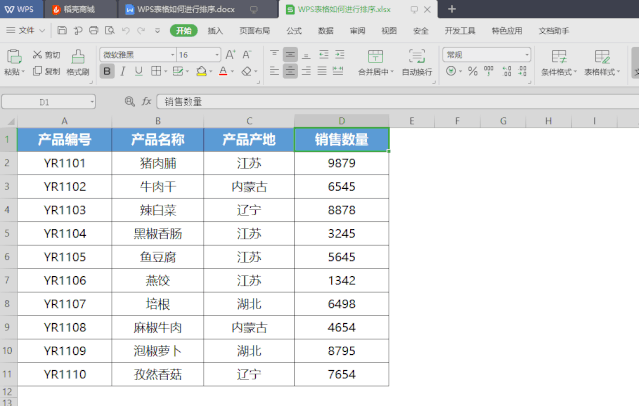
■然后,点击上方菜单栏-开始-筛选,此时各标题下会出现三角筛选标志,
我们点击销售数量右下角的三角筛选标志,
在弹窗中可见有升序、降序、按颜色排序、数字筛选等选项,
点击降序,就可以对销售数量进行降序排序了。
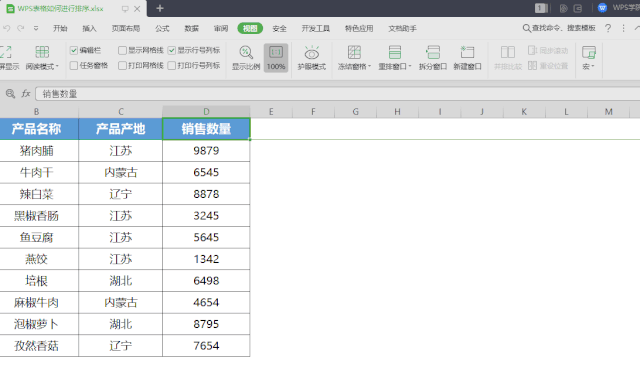
■若我们需要筛选出销售数量大于5000的产品,该怎么操作呢?
点击销售数量右下角的三角筛选标志,选择数字筛选-大于,
在弹出的对话框中输入5000,点击确定,
就可以筛选出销售数量大于5000的产品了。
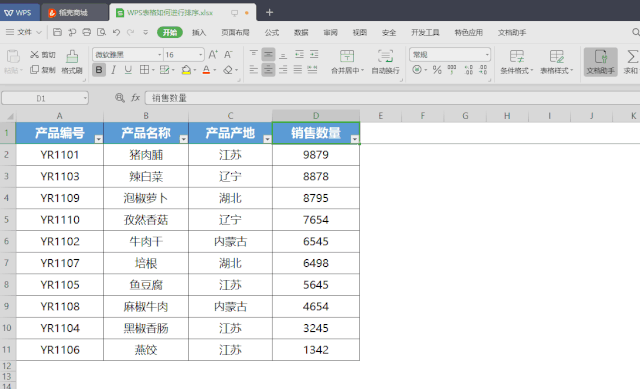
这个实用的小技巧有没有帮到你呢?快分享给你的小伙伴吧。
 office办公软件入门基础教程
office办公软件入门基础教程
